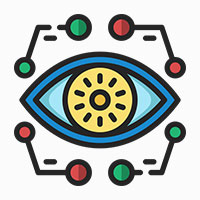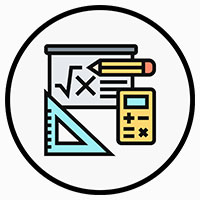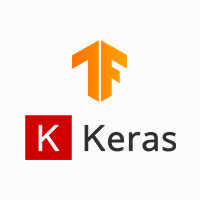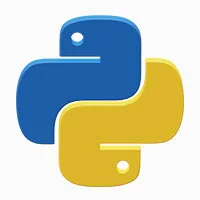نمودارهای متحرک در پایتون؛ راهی جذاب برای نمایش دادههای پویا
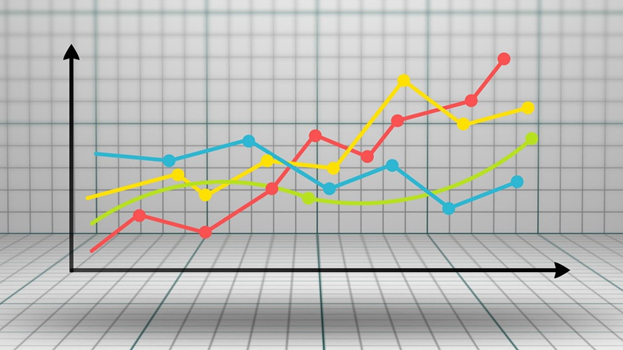
فهرست مطالب
نمودارهای متحرک در پایتون ابزاری جذاب برای نمایش دادههای پویا به شیوهای بصری و تعاملی هستند. با استفاده از کتابخانههایی مانند Matplotlib، Plotly و Seabornمیتوان دادههای متغیر در طول زمان یا سایر ابعاد را به صورت انیمیشنهای روان و گویا ارائه کرد. این نمودارها نه تنها درک الگوها، روندها و ارتباطات در دادهها را تسهیل میکنند، بلکه ارائههای تحلیلی را نیز جذابتر و مؤثرتر میسازند. در ادامه با نحوه رسم نمودار دینامیک با Python بیشتر آشنا میشویم. با گذراندن این آموزش شما میتوانید در کنار تحلیل داده با پایتون، از نموردارهای متحرک برای نمایش دادهها استفاده کنید. جدول زیر ابزارها و کتابخانه هایی که برای متحرک سازی نمودار به کار میروند و نحوه استفاده از آنها را نشان میدهد:
|
کتابخانه |
توضیحات | امکانات متحرکسازی | نحوه استفاده |
| Matplotlib | کتابخانه پایه برای رسم نمودارهای ثابت و متحرک، با رابط شیگرا. | – استفاده از FuncAnimation برای ایجاد انیمیشن
– پشتیبانی از فریمهای متوالی |
FuncAnimation، بهروزرسانی نمودار در هر فریم با یک تابع مشخص. |
|
Plotly |
کتابخانه تعاملی با قابلیت ایجاد نمودارهای پویا و انیمیشنهای پیشرفته | – APIهای اختصاصی برای انیمیشن مثلاًplotly.express.animation)
– پشتیبانی از تعامل کاربر (بزرگنمایی، جابجایی). |
API انیمیشن، استفاده از توابعی مانند animation_frame در plotly.express |
| Seaborn | کتابخانه مبتنی بر Matplotlib برای مصورسازی جذاب و آماری دادهها | دادهها. – پشتیبانی غیرمستقیم از انیمیشن (با ترکیب Matplotlib).
– تمرکز بر نمودارهای ایستا |
ترکیب با Matplotlib ایجاد انیمیشن با کدهای Matplotlib و دادههای Seaborn |
|
کتابخانههای جانبی (مثل moviepy) |
ابزارهای کمکی برای ساخت انیمیشن یا ویدیو از نمودارها | – تبدیل انیمیشنهای Matplotlib به ویدیو
– ادغام با سایر کتابخانهها |
تبدیل به ویدیو با MoviePy، ساخت ویدیو از انیمیشنهای Matplotlib |
نمودار متحرک چیست و چه کاربردی دارد؟
قبل از صحبت درباره نمودارهای متحرک در پایتون بهتر است ابتدا با مفهوم نمودار متحرک آشنا شویم. نمودار متحرک (Animated Chart) نوعی از تجسم دادههاست که تغییرات اطلاعات را در طول زمان یا بر اساس یک پارامتر متغیر، به صورت پویا و گامبهگام نمایش میدهد. این نمودارها با بهروزرسانی مداوم عناصر گرافیکی (مانند خطوط، نقاط یا میلهها)، روند تحول دادهها را به شکلی جذاب و قابلدرک نشان میدهند و برای تحلیل روندهای زمانی، مقایسه دادهها در شرایط مختلف یا آموزش مفاهیم پیچیده کاربرد دارند. برای مثال در زمینه مالی، پزشکی یا هواشناسی از آنها برای نمایش تغییرات قیمت، رشد جمعیت یا تحول الگوهای آبوهوایی استفاده میشود. کتابخانه های پایتون مانند Matplotlib و Plotly، ابزارهای سادهای برای ساخت این نوع نمودارها ارائه میکنند. متحرکسازی دادهها با matplotlib به راحتی قابل انجام است و شما میتوانید با شرکت در دورههای آموزشی ما آنها را یاد بگیرید.
این مثال یک نمونه کد را نشان میدهد:
# ایجاد یک شکل و محورهای نمودار
fig, ax = plt.subplots(figsize=(6, 4))
# تنظیم عنوان نمودار
ax.set_title('قیمت نفت برنت')
# رسم نمودار خطی
ax.plot(oil_df.index, oil_df.iloc[:, 1], color='#884b8f')
plt.show()
این کد یک نمودار خطی از دادههای قیمت نفت برنت را نمایش میدهد که میتوان در ادامه آن را متحرک کرد.
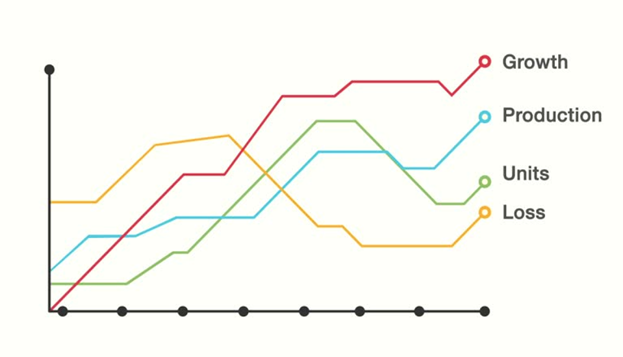
کتابخانههای معروف برای رسم نمودارهای متحرک در پایتون
در این بخش چند کتابخانه برای رسم نمودارهای متحرک در پایتون را معرفی میکنیم:
- Matplotlib: یکی از قدرتمندترین و پرکاربردترین کتابخانهها برای رسم نمودارهای ثابت و متحرک در پایتون است. این کتابخانه با قابلیتFuncAnimation امکان ساخت انیمیشنهای سفارشی را فراهم میکند و برای نمایش تغییرات دادهها در طول زمان بسیار مناسب است. از آنجایی که Matplotlib پایهی بسیاری از کتابخانههای دیگر است، انعطافپذیری بالایی در تنظیم جزئیات نمودار دارد.
- Plotly: یک کتابخانه تعاملی و مدرن است که برای ساختانیمیشن نمودار در پایتون بسیار مناسب است. Plotly با ارائهی توابعی مانند animation_frame در express، امکان ایجاد نمودارهای پویا با قابلیتهای تعاملی مانند بزرگنمایی، پیمایش و نمایش اطلاعات هنگام هاور کردن را فراهم میکند. این کتابخانه برای داشبوردهای تحلیلی و گزارشهای تعاملی بسیار مناسب است.
- Seaborn: اگرچه این کتابخانه بیشتر برای مصورسازی دادههای آماری طراحی شده، اما میتوان آن را با Matplotlib ترکیب کرد تامجموعه کاملی از نمودارهای جذاب و متحرک ایجاد شود. این مجموعه در پایتون بهطور مستقیم از انیمیشن پشتیبانی نمیکند، اما با استفاده از کدهای Matplotlib میتوان نمودارهای Seaborn را متحرک سازی کرد.
- Bokeh: کتابخانهای مناسب برای ایجاد نمودارهای تعاملی و انیمیشنهای مبتنی بر وب است. Bokeh با پشتیبانی از دادههای بزرگ و قابلیت اتصال به ابزارهای مختلف، برای ساخت تجسمهای پیچیده و پویا مناسب است. این کتابخانه به کاربران اجازه میدهد تا با استفاده از پایتون، نمودارهایی با قابلیت تعامل بالا ایجاد کنند.
- Pandas + Matplotlib: کتابخانه Pandas اغلب برای پردازش دادهها استفاده میشود، اما میتوان آن را با Matplotlib ترکیب کرد تا انیمیشنهای ساده و مؤثری ایجاد شود. این ترکیب برای تحلیل سریهای زمانی و نمایش تغییرات دادهها در قالب نمودارهای متحرک بسیار کاربردی است.

آموزش گامبهگام ساخت نمودار متحرک در پایتون
برای ساخت نمودارهای متحرک در پایتون به صورت گامبهگام، ابتدا باید کتابخانههای لازم مانند matplotlib.animation را وارد کنید. سپس دادههای خود را آماده کرده و یک نمودار پایه با plt.subplots() ایجاد نمایید. در مرحله بعد، با استفاده از FuncAnimation و تعریف دو تابع init() (برای مقداردهی اولیه) و animate() (برای بهروزرسانی فریمبهفریم دادهها)، انیمیشن خود را بسازید. در نهایت با تنظیم پارامترهایی مانند frames (تعداد فریمها) و interval (سرعت انیمیشن)، خروجی را نمایش یا ذخیره کنید. این روش به شما امکان میدهد روند تغییرات دادهها را به صورت پویا و جذاب بصریسازی کنید. اگر به این فکر میکنید که چگونه میتوانید این مفاهیم را یاد بگیرید باید بگوییم اصلا نگران نباشید! با شرکت در دوره جامع نخبگان پایتون مجموعه دیتایاد میتوانید این مفاهیم را به راحتی یاد بگیرید.
سایت medium.com درباره رسم نمودارهای متحرک در پایتون چنین گفته است:
دادهها: در اینجا از دو شاخص معروف استفاده خواهیم کرد: قیمتهای روزانه نفت خام برنت و WTI از اداره اطلاعات انرژی ایالات متحده. این شاخصها به دقت رصد میشوند چرا که نفت بزرگترین بازار کالایی جهان است و رفتار قیمت آن سیگنالهای مهمی درباره اقتصاد جهانی ارائه میدهد.
مصورسازی: حال که دادههایمان آماده است، بیایید با یک نمودار خطی ساده شروع کنیم که پایه انیمیشن ما خواهد بود. با استفاده از کتابخانه Matplotlib در پایتون یک نمودار خطی ایجاد میکنیم:
Copy
Download
# ایجاد شکل و محورها
fig, ax = plt.subplots(figsize=(6, 4))
# تنظیم عنوان
ax.set_title('قیمت نفت برنت')
# رسم خط
ax.plot(oil_df.index, oil_df.iloc[:,1], color='#884b8f')
plt.show()
انیمیشن: حال بیایید نمودار خطی خود را متحرک کنیم. برای این کار از ماژول FuncAnimation در Matplotlib استفاده خواهیم کرد. تصور کنید ساخت انیمیشن با FuncAnimation مانند ساختن یک فیلم است. همانطور که فیلمها دنبالهای از تصاویر را نمایش میدهند، ما هم دادههای خود را نقطه به نقطه رسم میکنیم تا کل نمودار شکل بگیرد.
ابتدا شکل را تنظیم میکنیم:
Copy
Download
fig, ax = plt.subplots(figsize=(6,4))
# تنظیم عنوان
ax.set_title('قیمت نفت برنت')
# تعیین محدوده تاریخ
min_date = datetime.strptime('2021-06-01', '%Y-%m-%d')
max_date = datetime.strptime('2023-08-15', '%Y-%m-%d')
# تنظیم محدوده محورها
ax.set_ylim([30, 135])
ax.set_xlim([min_date,max_date])
برای ثابت ماندن محورها در حین انیمیشن، محدوده ثابتی برای هر دو محور تعیین کردهایم. حال به سراغ ساخت انیمیشن میرویم:
Copy Download # مقداردهی اولیه خط line, = ax.plot([], [], color='#884b8f', linestyle='-') def init(): # تابع مقداردهی اولیه line.set_data([], []) return line def animate(i): # تابع انیمیشن line.set_data(dates_vals[:i], brent.iloc[:i]) return line # اجرای انیمیشن ani = FuncAnimation(fig=fig, func=animate, frames=len(brent), init_func=init, blit=True)
توضیح کد: ابتدا یک خط خالی تعریف میکنیم:
Copy Download line, = ax.plot([], [], color='#884b8f', linestyle='-')
تابع init() نقطه شروع انیمیشن را مشخص میکند که در اینجا یک بوم خالی است:
Copy Download def init(): line.set_data([], []) return line
تابع animate(i) دادهها را به ترتیب اضافه میکند:
Copy Download def animate(i): line.set_data(dates_vals[:i], brent.iloc[:i]) return line
در نهایت با فراخوانی FuncAnimation انیمیشن اجرا میشود:
Copy Download ani = FuncAnimation(fig=fig, func=animate, frames=len(brent), init_func=init, blit=True)
پارامتر blit=True باعث میشود فقط بخشهای تغییرکننده دوباره رسم شوند که کارایی انیمیشن را بهبود میبخشد.
آمادهسازی دادهها
برای ساخت یک نمودارهای متحرک در پایتون، ابتدا باید دادههای خود را آماده کنید. معمولاً این دادهها شامل مقادیری هستند که در طول زمان تغییر میکنند، مانند قیمتهای روزانه سهام یا دمای هوا در ماههای مختلف. همچنین میتوانید از کتابخانههایی مانند Pandas برای خواندن و پردازش دادهها استفاده کنید. به عنوان مثال، اگر دادههای شما در یک فایل اکسل یا CSV ذخیره شدهاند، میتوانید آنها را با استفاده از pd.read_csv() یا pd.read_excel() وارد کرده و سپس تاریخها و مقادیر مربوطه را برای انیمیشن آماده کنید.
تنظیمات اولیه نمودار
پس از آمادهسازی دادهها، باید یک قالب اولیه برای نمودار ایجاد کنید. با استفاده از کتابخانه Matplotlib، یک Figure و Axes تعریف کرده و تنظیمات اولیه مانند عنوان نمودار، برچسب محورها و محدوده مقادیر (set_xlim و set_ylim) را اعمال میکنید. این مرحله بسیار مهم است، زیرا چارچوب اصلی انیمیشن شما را مشخص میکند. همچنین میتوانید سبک خطوط، رنگها و سایر جزئیات گرافیکی را در این مرحله تنظیم کنید.
ایجاد فریمهای انیمیشن
حالا نوبت به ساخت انیمیشن میرسد. با استفاده از FuncAnimation از ماژول matplotlib.animation، میتوانید فریمبهفریم دادهها را به نمودار اضافه کنید. برای این کار، دو تابع تعریف میکنید:
- تابع init(): که نمودار را در حالت اولیه (خالی یا با دادههای ابتدایی) تنظیم میکند.
- تابع animate(i): که در هر فریم، دادههای جدید را به نمودار اضافه میکند (i شماره فریم است).
با تنظیم پارامترهایی مانند frames (تعداد فریمها) و interval (تأخیر بین فریمها به میلیثانیه) میتوانید سرعت و روانی انیمیشن را کنترل کنید.
ذخیرهسازی یا اجرای زنده نمودار
در نهایت میتوانید انیمیشن را به صورت زنده نمایش دهید (plt.show()) یا آن را در قالب یک فایل (مانند GIF یا MP4) ذخیره کنید. برای ذخیرهسازی، از متد ani.save() استفاده کرده و فرمت موردنظر را مشخص کنید (مثلاً writer=’pillow’ برای GIF یا writer=’ffmpeg’ برای ویدیو). این مرحله به شما امکان میدهد خروجی انیمیشن را در گزارشها، ارائهها یا صفحات وب بهره ببرید.
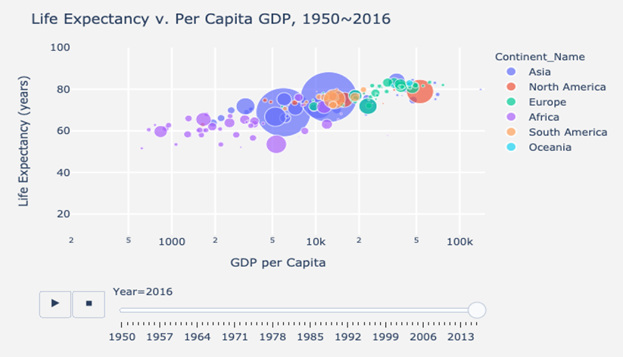
کاربردهای نمودار متحرک در علم داده و مهندسی (یک لیست از کاربردها رو بنویسید)
نمودارهای متحرک ابزارهای قدرتمندی برای تجسم پویای دادهها هستند و در حوزههای مختلف علم داده و مهندسی کاربردهای گستردهای دارند، از جمله این کاربردها میتوان به موارد زیر اشاره کرد:
مالی و اقتصاد
- روند تغییرات قیمت سهام، ارزها و کالاها (مثل نفت و طلا)
- تحلیل شاخصهای اقتصادی در طول زمان (تورم، نرخ بیکاری، رشد GDP)
پزشکی و زیستشناسی
- نمایش تغییرات علائم حیاتی بیماران (ضربان قلب، فشار خون)
- روند رشد تومورها یا گسترش بیماریهای واگیردار
هواشناسی و علوم محیطی
- پیشبینی و رصد تغییرات آبوهوایی (دما، بارندگی، آلودگی هوا)
- تحلیل حرکت طوفانها یا سیلابها
مهندسی و کنترل سیستمها
- مانیتورینگ لحظهای دادههای سنسورها (دما، فشار، ارتعاشات)
- شبیهسازی حرکت رباتها یا خودروهای خودران
یادگیری ماشین و هوش مصنوعی
- نمایش فرآیند آموزش مدلهای ML (تغییر دقت در طول اپوکها)
- تحلیل عملکرد الگوریتمهای بهینهسازی
فیزیک و نجوم
- شبیهسازی حرکت سیارات و کهکشانها
- تحلیل موجهای صوتی یا الکترومغناطیسی
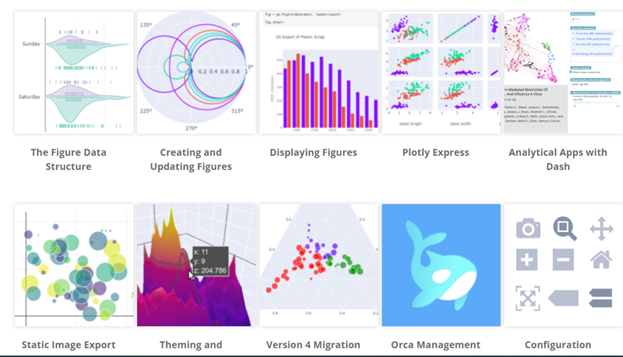
نکات بهینهسازی و رفع خطا در ساخت نمودار متحرک
برای ساخت نمودارهای متحرک در پایتون به شکل بهینه و عاری از خطا، باید چند نکته اساسی و مهم را رعایت کنید. شما میتوانید با کاهش حجم دادهها (Downsampling) جلوی کندی عملکرد را بگیرید. استفاده از پارامتر blit=True در FuncAnimation باعث میشود تنها بخشهای تغییرکننده نمودار رندر شوند که کارایی را به شدت بهبود میبخشد. تنظیم مناسب interval و frames با توجه به حجم دادهها از دیگر موارد مهم است. برای ذخیرهسازی، فرمتهای بهینه مانند GIF با writer=’pillow’ توصیه میشود. در مواجهه با خطاهای رایج مانند عدم تطابق ابعاد دادهها یا مشکلات فرمت تاریخ/زمان، بررسی ساختار دادهها اولین قدم است. در این میان برای آموزش پایتون و ساخت نمودار محرک میتوانید از دورههای مجموعه دیتایاد بهره ببرید. در این میان شرکت در دوره نخبگان پایتون نیز خالی از لطف نیست و میتواند به شما در کسب مهارتهای بیشتر کمک کند.
جمعبندی نهایی
نمودارهای متحرک در پایتون با استفاده از کتابخانههایی مانند Matplotlib و Plotly، ابزاری قدرتمند برای نمایش پویای روند دادهها و الگوهای پیچیده هستند. با رعایت نکات بهینهسازی (مانند کاهش حجم دادهها، استفاده از blit=True و تنظیم پارامترهای انیمیشن) و بررسی خطاهای رایج (مثل تطابق ابعاد دادهها و فرمت زمان)، میتوانید انیمیشنهایی روان و تأثیرگذار ایجاد کنید. این روشها درک دادهها را سادهتر کرده و برای ارائههای تعاملی، گزارشهای تحلیلی و مدلسازیهای پویا در حوزههای مختلف علمی و مهندسی کاربرد فراوانی دارند. حال اگر آمادهاید تا دنیای پایتون را فتح کنید، با دورههای آموزشی دیتایاد میتوانید گام به گام یاد بگیرید و پروژههای واقعی را پیادهسازی نمایید! [همین حالا شروع کنید و با شماره پشتیبانی واتساپ: 09905501998 تماس بگیرید]
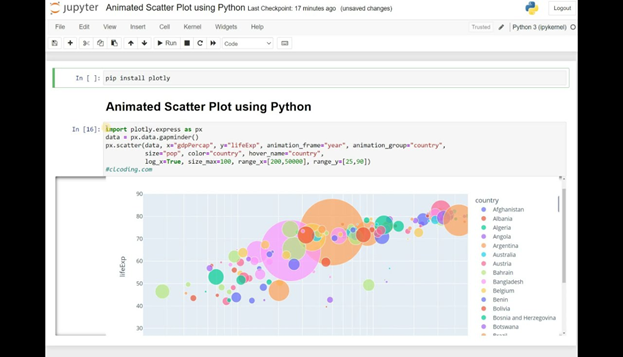
سوالات متداول
1- برای ساخت نمودارهای متحرک در پایتون از چه کتابخانههایی استفاده میشود؟
دو کتابخانه اصلی شامل Matplotlib (با قابلیت FuncAnimation) و Plotly (با انیمیشنهای تعاملی) هستند. کتابخانههای دیگری مانند Seaborn (برای مصورسازی آماری) و Bokeh (برای نمودارهای وبمحور) نیز کاربرد دارند.
2- آیا میتوان نمودار متحرک را به صورت ویدیو یا گیف ذخیره کرد؟
با استفاده از متد ani.save() در Matplotlib میتوان انیمیشن را به فرمتهای MP4 (با writer=’ffmpeg’) یا GIF (با writer=’pillow’) ذخیره کرد. Plotly نیز امکان ذخیرهسازی به صورت HTML یا تصاویر متحرک را فراهم میکند.
3- چگونه میتوان سرعت انیمیشن را تنظیم کرد؟
با تغییر پارامتر interval در FuncAnimation (برحسب میلیثانیه) یا کاهش تعداد frames. مثلاً interval=200 باعث تأخیر ۰.۲ ثانیهای بین فریمها میشود.
4- آیا میتوان دادههای بلادرنگ (Real-time) را در نمودار متحرک نمایش داد؟
این کاربا بهروزرسانی تابع animate() برای دریافت دادههای جدید از منابعی مانند API یا پایگاه داده قابل انجام است. این روش در مانیتورینگ سیستمهای صنعتی یا تحلیل شبکه کاربرد دارد.
5- رایجترین خطاها در ساخت انیمیشن چیست و چگونه رفع میشوند؟
خطاهای رایج شامل عدم تطابق ابعاد دادهها (رفع با بررسی شکل آرایهها) و مشکلات حافظه (رفع با cache_frame_data=False) هستند. تست نمودار به صورت ایستا قبل از انیمیشن نیز کمککننده است.